2.4 Installation du
système server 2003, configuration des services
2.4.1 Installation de
server 2003
Modifier le bios pour que l'ordre de démarrage permette
de démarrer sur le CDRom.
Démarrer l'ordinateur avec le CD de Windows 2003
Serveur dans le lecteur de CDRom.
Pour installer Windows maintenant, appuyer sur ENTREE,
après cela appuyez sur F8 pour continuer. Ensuite vous avez le choix
soit créer une partition dans l'espace non partitionné en
appuyant sur C, soit installer Windows à l'emplacement
sélectionné en appuyant sur ENTREE.
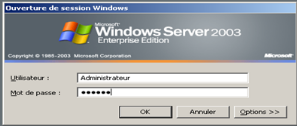
Formater la partition soit NTFS rapide ou non, appuyez sur
ENTREE pour continuer. Après cela le processus débute, patientez
jusqu'à l'installation de Windows. A ce niveau vous pouvez personnaliser
votre installation en appuyant sur Personnaliser ou continuer en cliquant sur
suivant. Ensuite entrez votre nom complet et celui de votre
société ou organisation etappuyez sur ENTREE, Entrez
également la clé du produit et appuyer de nouveau sur SUIVANT.
Après Entrez le nom de l'ordinateur et le mot de passe administrateur et
appuyez sur SUIVANT, Ensuite réglez la date et l'heure appuyez sur
suivant, Patientez jusqu'à la fin de l'installation. Après cela,
appuyez sur Crtl+Alt+Supp pour démarrer et saisiez
l'utilisateur et le mot de passe, appuyez sur ok.
Figure 6:(source: capture
sous Windows 7)
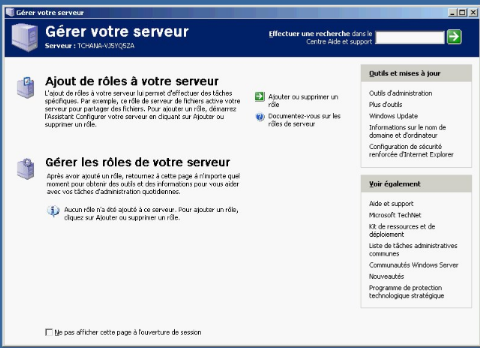
Figure 7:Gérer serveur (source:
capture sous Windows 7)
2.4.2 Installation et
configuration du service DHCP
Avant son installation nous devons adresser les machines
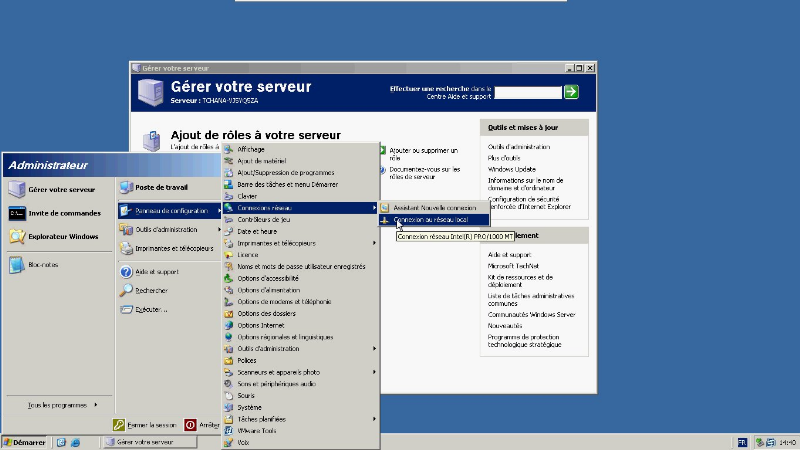
Ø Sur la machine où est installé serveur
2003
Figure 8: connexion reseau
local (source: capture sous Windows 7)
Cliquez sur propriétés, protocole internet
(TCP/IP), ensuite Paramétrez IP et validez sur ok
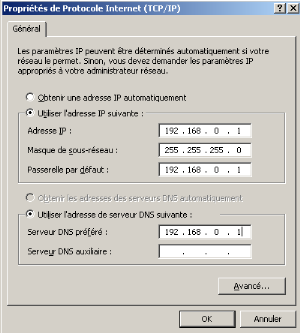
Figure 9: TCP/IPv4 de
serveur 2003 (source: capture sous Windows 7)
Ø Sur la machine client où est installée
windows 7
Sur la barre de tâche, Cliquez sur l'icône
réseau et ouvrez le centre réseau et partage. Maintenant Cliquez
sur VMware Network Adapter VMnet1, ensuite double clic sur
propriété et sur Protocole Internet version 4 et
paramétrons IP et validez
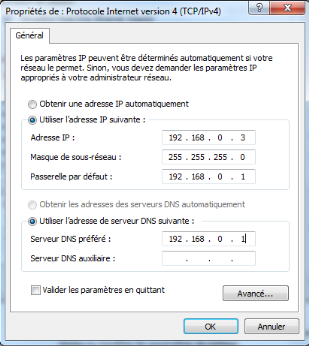
Figure 10: TCP/IPv4 de
Windows 7 (source: capture sous Windows 7)
Ø Sur la machine où est installé serveur
2008
Cliquez Démarrer - panneau de configuration -
centre réseau et partage - voir le réseau
De là allez sur propriété - protocole
internet version 4 et adressez les
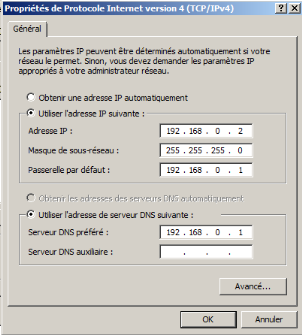
Figure 11TCP/IPv4 de
serveur 2008 (source: capture sous Windows 7)
Ø Installation et configuration du service DHCP
proprement dit
Cliquez, sur Démarrer, gestion de serveur
Ajoutons ou supprimons un rôle, Cliquez sur suivant. Ensuite sur
suivant, l'assistant de configuration débute.
Choisissez Serveur DHCP et cliquez sur suivant, ensuite sur
suivant. Après cela Patientez pendant le programme d'installation
configure le composant, ensuite cliquez sur suivant. Vous n'aurez qu'à
Fournir un nom ou une description pour identifier l'étendue, ensuite
Définissez la plage d'adresse en identifiant un jeu d'adresse IP
consécutive, appuyez sur SUIVANT
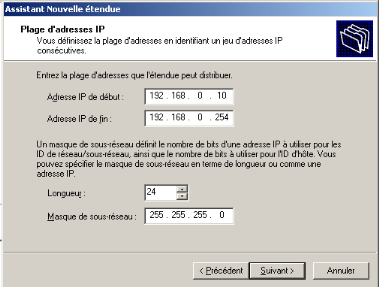
Figure 12: plage d'adresse
(source: capture sous Windows 7)
Ajoutez les adresses excluent qui ne sont distribuées
par le serveur, cliquez sur suivant
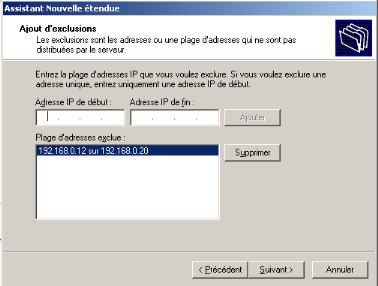
Figure 13: adresses
exclues (source: capture sous Windows 7)
Cliquez sur suivant, ensuite Configurez les options DHCP les
plus courantes pour que les clients puissent utiliser l'étendue et
appuyez sur SUIVANT. Après cela ajoutez une adresse IP pour qu'un
routeur soit utilisé par les clients, appuyez sur SUIVANT
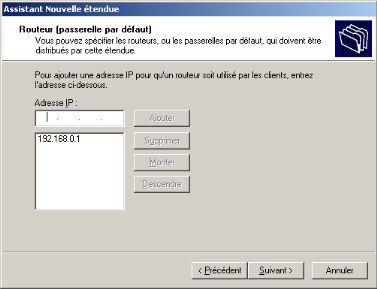
Figure 14: routeur
(source: capture sous Windows 7)
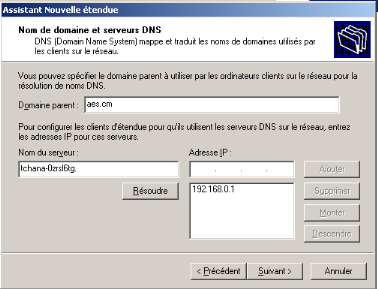
Spécifiez le domaine parent à utiliser par les
ordinateur clients sur le réseau pour la résolutions de noms DNS
et resolvons le nom du serveur saisi, il mettra automatiquement adresse IP,
appuyez sur SUIVANT.
Figure 15: Nom de domaine
(source: capture sous Windows 7)
Résolvez le nom du serveur WINS, appuyez sur SUIVANT.
Après cela activez l'étendue et terminez l'assistant, appuyez sur
SUIVANT, SUIVANT.
Le serveur a été correctement configuré,
cliquez sur terminer.
| 


